Die Patientenliste ist der Reiter, wo Sie die Informationen zum Patienten eintragen können. Sie können hier sowohl Informationen zum Tier ansehen und hinzufügen als auch Informationen zur Behandlung.
Patienten hinzufügen
TIPP: Checken Sie, bevor Sie einen neuen Patienten hinzufügen, ob der Patient nicht schon im System registriert ist.
Um einen Patienten hinzuzufügen, klicken Sie einfach auf Neuer Patient.
Einen existierenden Patienten auf einen anderen Kunden übertragen
Statt einen neuen Patienten hinzuzufügen können Sie auch einen Patienten von einem anderen Kunden übertragen (nur wenn dieser nicht mehr verknüpft ist und über Patientendaten > Patient verschieben in der „Liste der zu verschiebenden Patienten“ steht. Dann klicken Sie auf Patient zu Kunden hinzufügen, wählen den Patienten aus und er wird ab dann bei diesem Kunden aufgeführt.
Patientenadministration

Es erscheint ein Fenster, in dem Sie alle verfügbaren Informationen zu dem Patienten eingeben können. Für Tierart, Rasse, Farbe, Fell und Art der Tiernutzung ist eine Autovervollständigung hinterlegt. Sie müssen nur mindestens 3 Buchstaben eingeben, dann erscheinen Vorschläge. Wählen Sie einfach aus dieser Drop-Down-Liste aus. Wenn das Gewünschte nicht in der Liste vorhanden ist, können Sie es auch manuell eingeben. Setzen Sie den Cursor einfach in das Suchfeld und beginnen Sie zu schreiben.
Eine Warnung hinzufügen
Es gibt 2 Möglichkeiten, wichtige Warnungen zu setzen:
- Wenn Sie eine Warnung zu einem bestimmten Patienten hinzufügen möchten , dann können Sie das in den Patientendaten unter „Warnung“ tun. Alles, was Sie dort hinzufügen, wird beim Aufrufen des Patienten auf der linken Menüseite immer in rot sichtbar sein.
- Versteckte Warnung (nur sichtbar, wenn man mit dem Cursor über das gelbe Warndreieck fährt): Wählen Sie in den Patientendaten das Feld „Bemerkung“.
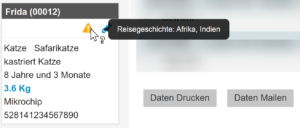
Änderungen speichern
Wenn Sie fertig sind, vergessen Sie nicht auf Speichern zu klicken (oder Zurück, wenn Sie die Änderungen verwerfen möchten).
Weitere Details über alle Eigenschaftsfelder des Reiters Patientendaten
| Feldname | Information | Im Patienten Rahmen? | Auf Rechnungen? |
|---|---|---|---|
| Patientennummer | Animana’s unverwechselbare Patienten- Identifikations-Nummer. Diese Nummer kann nicht revidiert werden. | Ja | Nein |
| Name | Der Name des Patienten. | Ja | Ja |
| Klasse | Wähle die richtige Klasse. Durch die Klasse Sie wählen, werden die Möglichkeiten der Tiersorten bestimmt (das nächste Feld). | Nein | Nein |
| Tiersorte | Geben Sie mindestens zwei Zeichen ein um einen Suchauftrag zu starten. Sie können nur aus den Suchresultaten wählen; Sie können keine neue Tiersorte hinzufügen. Falls Sie die Tiersorte nicht wissen, drücken Sie zwei Mal auf die Leertaste um eine Liste der Tiersorten die zu der ausgewählten Klasse (vorheriges Feld) gehören, auf zu rufen. Durch die Tiersorte die Sie auswählen, werden die Möglichkeiten für “Rasse” bestimmt (nächstes Feld). | Ja | Ja |
| Rasse | Geben Sie mindestens zwei Zeichen ein um einen Suchauftrag zu starten und wählen Sie aus den Resultaten. Falls Sie den Rassennamen nicht wissen, drücken Sie zwei Mal auf die Leertaste um eine Liste der Rassen die zu der ausgewählten Tiersorte (vorheriges Feld) gehören, auf zu rufen. Sie können auch selbst eine Rasse für den Patienten eingeben (Diese wird allerdings nicht in die offizielle Liste aufgenommen) Es sollten alle Rassen in der Standartliste stehen. Wenn Sie die Rasse nicht gleich finden können, kontrollieren Sie dann bitte Ihre Rechtschreibung. | Ja | Nein |
| Mischling | Wählen Sie “ja” wenn das Tier ein Mischling ist, normalerweise ist “nein” angegeben. | Ja Mischling | Nein |
| Geschlecht | Wähle das korrekte Geschlecht aus der Liste. | Ja | Nein |
| Geburtstag | Geben Sie das Geburtsdatum des Patienten ein, entweder mit der Tastatur oder durch auf die Kalender-Ikone zu klicken und das Datum aus zu wählen. | Ja (Heutiges Alter wird gezeigt) | Nein |
| Geschätztes Datum | Wenn Sie das Feld für das Geburtsdatum verlassen, wird dieses Feld angezeigt. Kreuzen Sie dieses Feld an, wenn das oben eingegebene Geburtsdatum eine Schätzung ist. | Ja (Geschätztes Symbol wird angezeigt) | Nein |
| Todesdatum | Wenn der Patient verstorben ist, geben Sie hier das Sterbedatum an. Wenn Sie hier ein Datum eingeben, wird der Patient automatisch auf "inaktiv" gesetzt, Erinnerungen werden gelöscht und eine Kondolenzerinnerung wird der Patientenakte hinzugefügt. Wenn Sie zukünftige Termine geplant haben, werden Sie gefragt, ob Sie diese löschen oder behalten möchten. | Ja (Symbol für Verstorbene wird angezeigt) | Nein |
| Achtung | Geben Sie hier Informationen ein wovon Sie wollen dass diese deutlich sichtbar sind im Patientenkader auf der linken Seite. Benutzen Sie dies für wichtige Informationen und Warnungen , zum Beispiel Allergien. | Ja | Nein |
| Bemerkungen | Hier können Sie zusätzliche Informationen über den Patienten auf schreiben, zum Beispiel die Reisegeschichte. | Ja (Gezeigt als Ikone mit Ausrufzeichen; halten Sie die Maus darüber um Informationen zu sehen ) | Nein |
| Identifikation | Fügen Sie eine Identifikation hinzu, indem Sie auf Hinzufügen klicken. Klicken Sie im nächsten Bildschirm zunächst auf das Dropdown-Menü unter "Art der ID" und wählen Sie den Typ der Identifikation aus, die Sie hinzufügen möchten. Im Feld "Datum" tragen Sie das Datum ein, an dem die Identifikation erstellt/verabreicht wurde. "ID-Nummer" bezieht sich auf die tatsächliche Identifikationsnummer. "Position" wird verwendet, um die Position der Identifikation am Körper des Tieres anzugeben. Im Feld "Verwaltet von" geben Sie den Tierarzt ein, der die Identifikation erstellt/verabreicht hat. Hier finden Sie nur die Namen der Benutzer, bei denen der "Benutzerart" auf "Tierarzt" eingestellt ist. | Ja | Ja (Nur die Mikrochipnummer wird gezeigt) |
| Abonnement | Fügen Sie ein Abonnement hinzu indem Sie auf die + Ikone zu klicken. | Nein | Nein |
| Tierarzt | Wählen Sie einen Vorzugs-Tierarzt aus der Liste. Wenn Sie einen neuen Termin ausmachen für diesen Patienten, wird der Vorzugs- Tierarzt gewählt werden. | Nein | Nein |
| Tierpfleger | Pferde oder Herden haben manchmal einen Pfleger – jemand anderes als der Besitzer, der für die Tiere sorgt. Wenn das so ist ,wählen Sie dann den Pflegeraus dem Dropdownmenü. Wenn der Tierpfleger nicht in der Liste steht, speichern Sie dann die Patientendaten. Nun können Sie die Tierpfleger Datei heraus suchen. Klicken Sie auf “Monatsrechnung” (Kundendatei .> Karteikarte Finanziell) Der Tierpfleger wird oben an der Patientenkartei gezeigt. | Nein | Nein |
| Farbe | Geben Sie mindestens zwei Zeichen ein um einen Suchauftrag zu starten und wählen Sie aus den Resultaten. Falls Sie den Farbennamen nicht kennen, drücken Sie zwei Mal auf die Leertaste um eine Liste mit Farben auf zu rufen. Auch können Sie selbst eine Farbe eingeben (diese wird allerdings nicht in die Standartliste aufgenommen). Es sollten alle Farben in der Standartliste stehen, wenn Sie die gewünschte Farbe nicht finden können, bitte kontrollieren Sie ihre Rechtschreibung. | Ja | Nein |
| Fell | Geben Sie mindestens zwei Zeichen ein um einen Suchauftrag zu starten und wählen Sie aus den Resultaten. Falls Sie den Namen des Felles nicht wissen, drücken Sie zwei Mal auf die Leertaste um eine Liste von Fell-Typen auf zu rufen. Auch ist es möglich um selbst einen Namen ein zu geben (dieser wird allerdings nicht in die Standartliste aufgenommen). Alle Fell -Typen sollten in der Standartliste stehen, wenn Sie den gewünschten Fell-Type nicht finden können, bitte kontrollieren Sie ihre Rechtschreibung. | Nein | Nein |
| Nutzung des Tieres | Geben Sie mindestens zwei Zeichen ein um einen Suchauftrag zu starten und wählen Sie aus den Resultaten. Drücken Sie zwei Mal auf die Leertaste um eine Liste von Nutzungen auf zu rufen und zu wählen. Auch ist es möglich um selbst eine Nutzung ein zu geben (diese wird allerdings nicht in die Standartliste aufgenommen). Alle Nutzungen sollten in der Standartliste stehen, wenn Sie die gewünschte Nutzung nicht finden können, bitte kontrollieren Sie ihre Rechtschreibung. | Nein | Nein |
| Abstammung | In diesem Feld können Sie die Namen der Elterntiere notieren. Dies ist wichtig bei Tieren mit Stammbaum, so wie Hunden und Pferden. | Ja | Nein |
| Stockmaß | Geben Sie die Größe des Tieres ein. Wählen Sie dahinter cm oder m im Dropdownmenü. | Nein | Nein |
| Einzelrechnung | Klicken Sie diese Wahl an, wenn Sie Standard für diesen Patienten eine Einzelrechnung erstellen wollen. Dies gilt nur für Kunden mit mehreren Tieren. Wenn der Kunde an einem Tag für mehrere Tiere eine Konsultation hat, werden normalerweise alle Rechnungspositionen von allen Tieren auf eine Rechnung geschrieben. Durch diese Wahl werden die Rechnungspositionen für diesen Patienten auf eine separate Rechnung geschrieben. Dies ist zu empfehlen bei versicherten Tieren. | Nein | Nein |
| Blockier Rechnung | Klicken Sie diese Wahl an wenn Sie nicht wollen dass dieser Patient automatisch mit in die Monatsabrechnung kommt. | Nein | Nein |
| Versicherung | Wählen Sie eine Versicherungsgesellschaft und geben Sie die Police Nummer ein. | Ja (Wird als Regenschirm-Ikone gezeigt, halten Sie die Maus darüber um die Information zu sehen) | Ja |
| Status | Standardmäßig ist der Status "normal". Sie können den Status manuell ändern. Im Falle der Euthanasie mit einem Produkt mit der Aktion "Euthanasie" wird der Status automatisch auf "Euthanasie" geändert. | Ja | Nein |
| Startdatum | Das Datum an dem der Patient in das System ist eingeführt. | Nein | Nein |
| Aktiv | Standardmäßig ist "ja" ausgewählt, um anzuzeigen, dass dieses Tier aktiv ist. Wählen Sie "nein", wenn Sie den Patienten deaktivieren möchten. Wenn Sie ein Todesdatum eingeben oder ein Produkt mit der Aktion "Euthanasie" hinzufügen, wird das Tier automatisch deaktiviert. Inaktive Patienten erhalten keine Mailings und Erinnerungsschreiben. | Nein | Nein |
| Knopf: Foto von Patient beifügen | Klicken Sie auf den Knopf um ein Foto von diesem Patienten bei zu fügen. | Ja | Nein |
| Knopf: Gesundheitsplan | Klicken Sie auf den Knopf um einen Gesundheitsplan an diesen Patienten zu koppeln. Sie können aus Gesundheitsplänen die in ihrem Account ausgearbeitet sind wählen unter Extra > Produkte > Gesundheitsplan. | Ja | Nein |
| Knopf: Wechsel Patient | Klicken Sie auf den Knopf um den Patienten an einen neuen Besitzer u koppeln. Bitte folgen Sie den einfachen Anweisungen. | Ja (Gezeigt als Bemerkung) | Nein |
